A estas alturas es lo más normal del mundo el tener un ordenador sin unidad lectora de disco, por lo que la única forma de instalar un sistema operativo es a través de un disco USB desde donde poder arrancarlo. En esta pequeña guía vamos a aprender cómo instalar Windows 8 desde un disco USB creado a partir de un DVD o imagen ISO.
Microsoft ofrece la instalación online de Windows 8 en caso de que ya tengamos alguna versión instalada de su versión operativo. De hecho, se comercializan paquetes de actualización digitales de Windows 8. Aún así, en muchos casos será necesario arrancar el disco de Windows desde una unidad externa, ya sea porque no tenemos otro sistema operativo instalado, porque existe algún problema y no podemos arrancar el que ya tenemos, por lo que para acceder a las herramientas de recuperación del sistema posiblemente este sea el único procedimiento en determinadas situaciones.
1. Crear la imagen ISO a partir de un disco
En caso de que tengamos nuestra copia retail en DVD, tendremos obligatoriamente que convertir su contenido en un archivo imagen para pasarla posteriormente a nuestra unidad USB. En caso de disponer ya de la misma, pasaremos directamente al paso 2.
Para la conversión necesitaremos usar algún programa capaz de convertir discos a este formato, siendo una buena alternativa por su comodidad y disponibilidad gratuita ImgBurn. Desde la aplicación una vez instalada, y con el disco introducido, pulsaremos en la opción «Create image file from disk». Por defecto se nos irá a la carpeta Documentos.
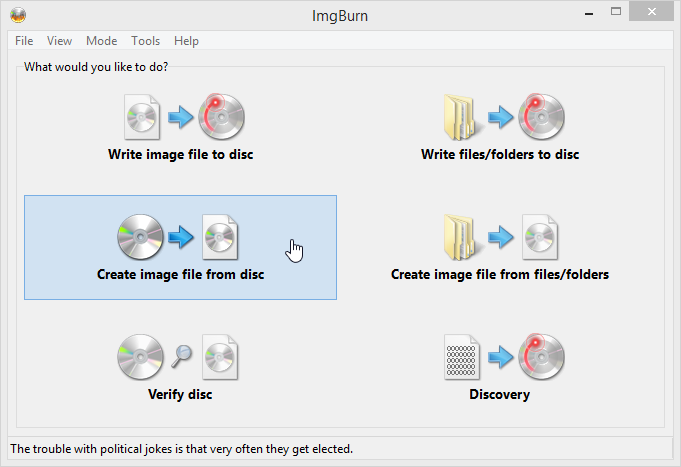
2. Grabar la imagen en nuestra unidad flash
Para este paso necesitaremos la herramienta Windows 7 USB DVD Download Tool, creada por Microsoft expresamente para la tarea que aquí exponemos, aunque es totalmente funcional para las últimas versiones del sistema operativo, incluido Windows 8.1. Una vez instalada, el proceso consta de cuatro simples pasos:
- Elegir el archivo ISO: Tendremos que seleccionar la imagen de disco que hemos realizado previamente y que tendremos en nuestro disco duro.
- Elegir el tipo de soporte de datos: Se nos ofrecerá la posibilidad de instalar la imagen en un DVD o en un pendrive. Obviamente, elegiremos la segunda opción.
- Insertar llave USB: Conectaremos nuestra unidad USB al equipo, siendo el único requisito que tenga como mínimo 4Gb de capacidad. Hay que tener en cuenta que todo el contenido del disco que usemos se borrará por completo.
- Creando el disco de arranque USB: Una barra de progreso nos dirá el tiempo que queda hasta que se realice la conversión.
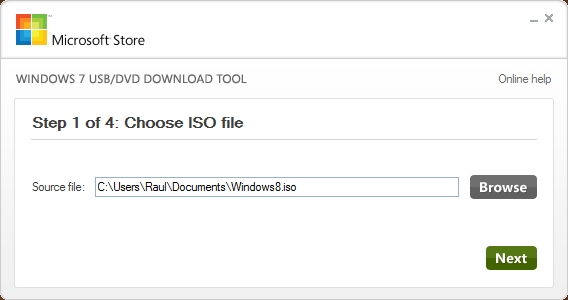
3. Arrancar el sistema desde la unidad USB
Ya tenemos creada nuestra unidad, ahora necesitamos que nuestro equipo arranque desde nuestra unidad USB. En caso de tener ya un sistema operativo instalado, seguramente tendremos que cambiar el orden de arranque. Para ello, tendremos que acceder a la BIOS de nuestro sistema pulsando F2 (Suprimir ó F12 en ciertos equipos) para entrar al menú de configuración.
Dependiendo del fabricante de nuestro chipset, el menú de la BIOS tendrá una distribución diferente, aunque en la mayoría de casos la configuración estará en el apartado BOOT. Tendremos que colocar la unidad USB como primera opción de arranque. De esta forma, antes de comprobar si existe un sistema operativo instalado buscará en el disco conectado. Dependiendo de nuestro equipo, la opción a marcar será USB ó External Device.
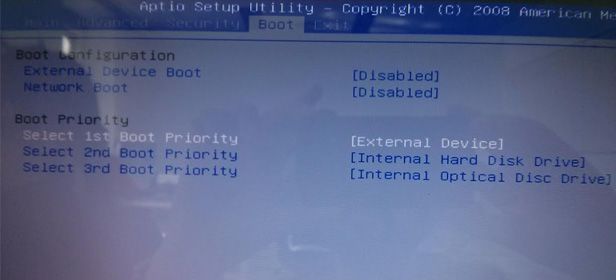
Tras esto, no tendremos más que reiniciar nuestro PC con el pendrive conectado y seguir los pasos de instalación de Windows como si se tratara de un DVD.
Nota: Al seleccionar la ISO desde Windows 7 DVD USB Download Tool podría saltarnos el aviso de que se trata de una imagen no válida. Si esto sucede, en caso de que hayamos copiado la imagen desde un DVD probaremos con otro programa diferente a ImgBurn como ISO Workshop ó All Free ISO Creator. Si aún así todo falla, podemos probar con otros programas de conversión a USB como Rufus.

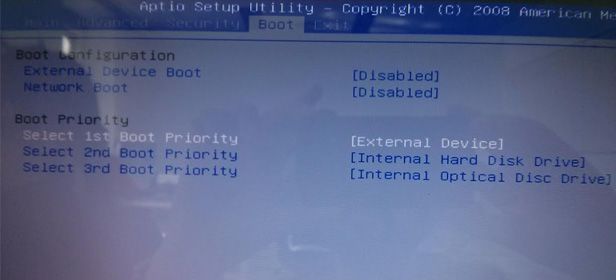







Debería de hace un video respecto a la instalación fuera más fácil.
Graxiaz pero una sugerencia sin usar programas es formaterar el dispositivo USB kon el diskpart (Win7-administrador) y copiarle el contenido de la ISO y claro que tu PC butee por USB